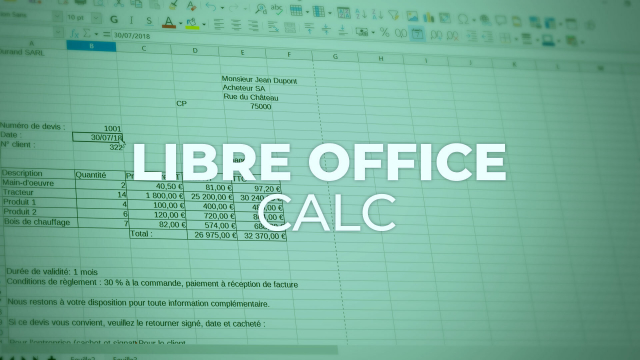Guide pour Créer des Graphiques dans une Feuille de Calcul
Apprenez à représenter visuellement votre chiffre d'affaires au fil des mois en insérant des graphiques dans une feuille de calcul. Une méthode simple et efficace pour suivre l'évolution de vos données financières.
Prise en main






Formats de cellule
Tris, filtrages
Formules












Validations






Mises en forme condititonnelles
Détails de la leçon
Description de la leçon
Cette leçon traite de la manière d'insérer et de personnaliser des graphiques dans une feuille de calcul à des fins de comptabilité. Nous vous guiderons pour représenter graphiquement le chiffre d'affaires mensuel et les frais mensuels.
En premier lieu, nous sélectionnerons la colonne correspondant au chiffre d'affaires avant d'utiliser l'outil d'insertion de diagramme pour choisir un graphique en colonnes. Nous aborderons ensuite l'importance des étiquettes et de la segmentation des données, facilitant ainsi la lecture et l'interprétation des valeurs affichées. Vous apprendrez également à personnaliser votre graphique en ajoutant des titres, et en affichant ou masquant la légende selon vos besoins.
Les différentes options de quadrillage sur les axes X et Y seront aussi explorées pour améliorer la clarté visuelle. Enfin, nous verrons comment déplacer, redimensionner et modifier d'autres éléments du graphique pour une présentation optimale, que ce soit pour une impression ou une intégration dans un document de traitement de texte.
Objectifs de cette leçon
Les objectifs de cette vidéo sont :
- Apprendre à insérer un graphique dans une feuille de calcul
- Comprendre comment personnaliser les étiquettes et les données du graphique
- Savoir ajuster les paramètres de visualisation pour une meilleure lisibilité
Prérequis pour cette leçon
Pour suivre cette vidéo, vous devez :
- Avoir des connaissances de base en utilisation de feuilles de calcul
- Savoir saisir et organiser des données dans une feuille de calcul
Métiers concernés
Ce sujet est particulièrement utile pour les :
- Comptables et experts-comptables
- Analystes financiers
- Gestionnaires de budget
- Entrepreneurs
- Responsables financiers
Alternatives et ressources
Les alternatives à l'outil utilisé dans cette leçon incluent :
- Microsoft Excel
- Google Sheets
- Apple Numbers
Questions & Réponses